מְחַבֵּר:
Lewis Jackson
תאריך הבריאה:
6 מאי 2021
תאריך עדכון:
1 יולי 2024
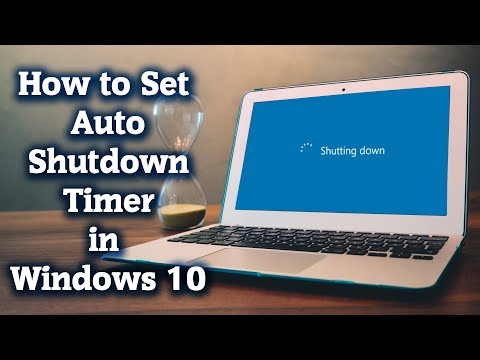
תוֹכֶן
תמיד לשכוח לכבות את המחשב לפני שאתה מטפס למיטה או לשכוח להסתכל על השעון שלך בזמן העבודה? מאמר זה ידריך אתכם כיצד לכבות את המחשב בזמן התקנתו.
צעדים
שיטה 1 מתוך 2: השתמש מתזמן המשימות
פתח את מתזמן המשימות. אפשרות זו זמינה ב- Windows 7 ו- Windows 8. ב- Windows 7, לחץ על התחל → לוח הבקרה → מערכת ואבטחה → כלי ניהול → מתזמן המשימות. ב- Windows 8, לחץ על המקש ⊞ לזכות, הקלד "תזמן משימות" ובחר "תזמן משימות" מתוצאות החיפוש.

לחץ על "צור משימה בסיסית". אפשרות זו זמינה בתפריט "פעולות" שבצד ימין של החלון. עליכם לספק את השם ותיאור הפעילות. הפוך שם קל לזכור, כגון "טיימר כיבוי". לחץ על הבא> כדי להמשיך.
בחר תדר. בחר "יומי" בעמוד "טריגר המשימות" ולחץ על הבא>. בחר באיזו תדירות אתה רוצה לכבות את המחשב בכל לילה. הגדר "ערך חוזר: X ימים" לערך "1". לחץ על הבא>.
בחר "התחל תוכנית". אפשרות זו ממוקמת במסך "פעולה" ונבחרת אוטומטית. לחץ על הלחצן הבא> כדי להמשיך.
הזן מיקום לתוכנית הכיבוי. כאשר Windows נסגר, מערכת ההפעלה מריצה למעשה תוכנית כיבוי. בתיבה "תוכנית / תסריט", הקלד C: Windows System32 shutdown.exe.
- במסגרת "ארגומנטים" הקלד / S. לחץ על הבא>.
סקור הגדרות. במסך סיכום, בדוק את ההגדרות כדי לוודא שבחרת את התאריך הנכון. לחץ על הלחצן סיום כדי לשמור את הפעילות. המחשב שלך ייכבה כעת בשעה מסוימת בכל יום. פרסומת
שיטה 2 מתוך 2: צור קובץ BAT
פתח את פנקס הרשימות ועבור אל התחל> כל התוכניות> אביזרים> פנקס רשימות. או על ידי הקלדת "פנקס רשימות" ללא המרכאות בתפריט ההתחלה ולחץ על Enter.
העתק את הקוד למטה:
- @echo כבוי
- : W
- אם% זמן% == 00: 00: 00.00 הולך: X
- הולך: W
- : איקס
- shutdown.exe / s / f / t 60 / c "לך לישון !!!!!!"
- פעולה זו תבדוק ברציפות את השעה אם מדובר בחצות, ואם כן המחשב יכבה עם ההודעה "לך לישון !!!!"
החלף אם% time% == בזמן שתבחר. ההגדרה חייבת להיות בפורמט: HH: MM: SS.MS ובפורמט 24 שעות כדי שהיא תעבוד.
עבור אל קובץ> שמור בשם.
- שנה את התיבה "שמור כסוג" ל"כל הקבצים ".
- הקלד "timer.bat" לשם הקובץ ולחץ על "שמור"
לחץ פעמיים על הקובץ. מסך שורת הפקודה יופיע.
השאר חלון זה פתוח בזמן שאתה עובד.
כאשר זה מגיע לשעה שהגדרת בשיטה 3, המחשב שלך יציג הודעה למשך דקה ואז המחשב שלך יכבה.
אם ברצונך לבטל את הכיבוי, לחץ על מקש Windows (המקש עם סמל Microsoft) + R.
הקלד "shutdown -a" ללא מרכאות בחלון שמופיע ולחץ על Enter. חלון שורת הפקודה יופיע וייעלם. כדור דומה יופיע גם כן. פרסומת
אַזהָרָה
- שיטות אלה חלות רק על משתמשי Windows 7. ייתכן שתוכנית זו לא תפעל במערכות הפעלה אחרות.
- זכור לפתוח תמיד חלון שורת פקודה. אתה יכול למזער את החלון אם אתה רוצה.



